Cómo compartir archivos en red con Windows 10 para acceder a ellos desde todos los equipos conectados a tu red.
Con la última actualización de Windows 10 las opciones de compartir archivos y carpetas en red se ha simplificado bastante.
Ya hemos visto cómo podemos configurar carpetas para compartir en Windows 7 .
También hemos visto como es el proceso de compartir carpetas en Windows 8.
Contenido del artículo
- 1 Que necesitamos para compartir archivos en red en Windows 10
- 2 Habilitar las opciones de detección de red y compartir en Windows 10
- 3 Compartir archivos en red con Windows 10
- 4 Compartir archivos con ordenadores cercanos utilizando Near Share en Windows 10
- 5 Al acceder a la carpeta compartida Windows me pide un usuario y contraseña
- 6 Desde la actualización de Abril no puedo compartir carpetas en Windows 10
En esta ocasión vamos a compartir archivos en red en Windows 10 con todos los equipos conectados a nuestra red.
Podemos seleccionar cualquier carpeta de nuestro equipo o bien crear una nueva para compartir todo su contenido.
Aunque siempre dispondremos de opciones gratuitas online como la posibilidad de compartir carpetas en Dropbox.
Siempre nos va a resultar más útil compartir archivos en red local con otros dispositivos conectados.
Que necesitamos para compartir archivos en red en Windows 10
Si queremos compartir archivos en red en Windows 10 con otros equipos de nuestra red deberemos de hacer unas configuraciones.
Estas configuraciones solo debemos realizarlas en el equipo que va a compartir archivos en red con otros equipos.
Los demás equipos tan solo deberán estar conectados a nuestra red para poder acceder a los archivos y carpetas compartidas.
Si apagamos el equipo que tiene las carpetas compartidas en red, ninguno de los otros equipos podrá acceder a ellas.
Aunque siempre podemos utilizar la opción de compartir archivos a través del router.
De esta manera no necesitaremos tener encendido el ordenador que comparte los archivos en red.
Y podremos acceder a los archivos desde cualquier equipo, esté o no conectado a nuestra red.
Habilitar las opciones de detección de red y compartir en Windows 10
Para compartir archivos en red en Windows 10 tras la actualización de Abril, necesitamos habilitar unas opciones.
Tras esta actualización de Windows ya no es necesario que todos los equipos estén en el mismo Grupo Hogar.
Ahora tenemos que comprobar que tenemos habilitadas las opciones de detección y uso compartido en Windows 10.
Comprobación que solo debemos realizar en el equipo que va a compartir archivos y carpetas en red en Windows 10.
Para ello, accedemos a la configuración de Windows 10 y entramos en las opciones de Red e Internet.
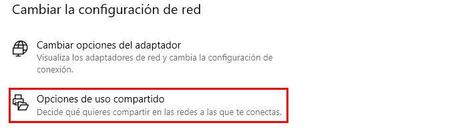
Tenemos que acceder a las opciones de uso compartido de Windows 10.
Donde comprobaremos el estado de las opciones de detección de redes y compartir en Windows 10

Dentro de las opciones de Invitado o Público comprobamos que tenemos activadas la detección de redes.
También tenemos que comprobar que tenemos activadas las opciones de Compartir archivos e impresoras.

Por último, en las opciones de todas las redes, desactivamos el uso compartido con protección por contraseña.
Compartir archivos en red con Windows 10
Podemos podemos seleccionar cualquier carpeta de nuestro equipo o bien crear una carpeta para compartir en red.
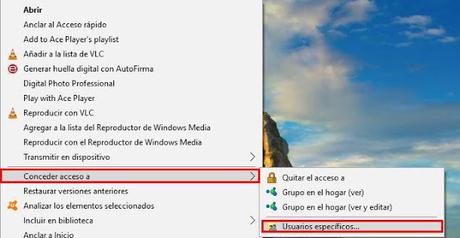
Simplemente tenemos que señalar que carpeta compartir en red y hacer click con el botón derecho del ratón sobre ella.
En el menú seleccionamos la opción de Conceder acceso a… Usuarios específicos.
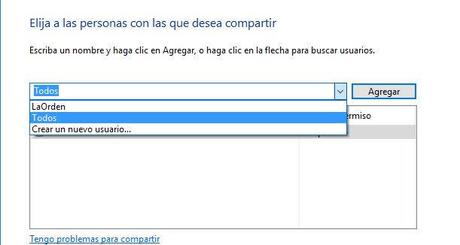
Deberemos elegir con que equipos de nuestra red compartir la carpeta y los archivos.
En el desplegable podemos ir seleccionando los distintos equipos o bien seleccionar Todos.
De esta manera, cualquier equipo conectado a nuestra red podrá tener acceso a los archivos compartidos en red.
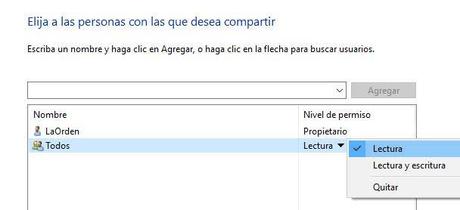
En Nivel de Permiso podemos configurar los permisos otorgados a esos equipos, que por defecto está en Lectura.
Haciendo click en el desplegable podremos establecer permisos de lectura o de lectura y escritura.
La diferencia entre ambos tipos de permisos es significativa y muy importante.
Los permisos de lectura tan solo permiten a los equipos conectados a nuestra red acceder a los archivos compartidos.
Mientras, los permisos de lectura y escritura permite el acceso a los archivos compartidos y permite también modificarlos.
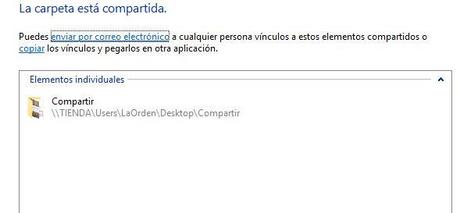
Tras pulsar en Compartir, nuestra carpeta estará lista para ser compartida en red.
Y que todo su contenido sea accesible a todos los equipos que se conecten a nuestra red doméstica.
La última actualización de Windows 10 vino con muchas novedades a la hora de compartir archivos en red.
La principal de ellas es la eliminación de los grupos de hogar y la disponibilidad de una nueva función llamada Near Share.
Near Share en Windows 10 nos va a permitir compartir archivos y recursos con ordenadores conectados a nuestra red.
La ventaja de esta función es que no necesitamos realizar ninguna configuración en las carpetas de nuestro equipo.
El único requisito necesario para hacer uso de esta función es que todos los equipos tengan activado Near Share en Windows 10.
Para activar la función Near Share en Windows 10 debemos acceder a los ajustes de Sistema del equipo.
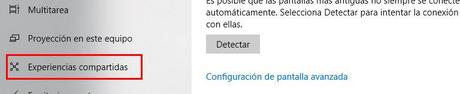
En el menú de la derecha encontraremos las opciones de Experiencias Compartidas.
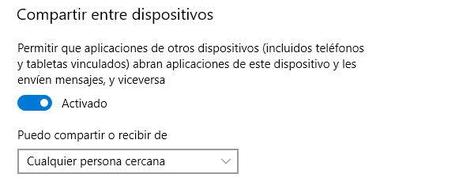
Debemos activar la opción de Compartir entre dispositivos en Windows 10 y seleccionar Cualquier persona cercana.
Para compartir un archivos con otro equipo, tan solo debemos seleccionar el archivo y hacer click con el botón derecho del ratón.
Seleccionamos Compartir en el menú y aparecerán en una ventana todas las opciones para compartir el archivo.
Si hay algún equipo conectado a nuestra red con la función de Near Share activada, aparecerá en las opciones.
Al acceder a la carpeta compartida Windows me pide un usuario y contraseña
Muchas veces nos encontramos con un problema al intentar acceder a carpetas compartidas desde otro equipo.
Windows 10 nos pide que facilitemos un usuario y contraseña al acceder a carpetas compartidas en red.
Para evitar tener que escribir un usuario y contraseña al acceder a carpetas compartidas en Windows 10.
Accedemos al Panel de Control del equipo donde tenemos las carpetas compartidas en red.
Desde el Panel de Control accedemos a las opciones del Centro de redes y recursos compartidos.
Pulsamos sobre Cambiar configuración de uso compartido avanzado que vamos a encontrar a la izquierda de la pantalla.
Debemos desplazarnos hasta las opciones de Todas las redes que vamos a encontrar al final del todo.
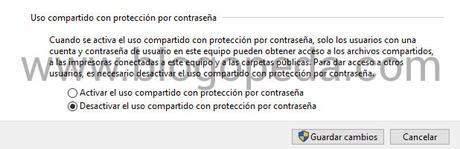
Marcamos la opción de Desactivar el uso compartido con protección por contraseña.
Así evitamos que Windows nos solicite un usuario y contraseña cuando intentemos acceder a las carpetas compartidas en red desde otro equipo.
Desde la actualización de Abril no puedo compartir carpetas en Windows 10
Como hemos dicho, tras la actualización de Abril se eliminó las opciones de Grupo Hogar en Windows 10.
Es necesario comprobar que las opciones de detección de red y compartir en Windows 10 están activadas.
De la manera que explique al inicio de este artículo cuando hablamos de la detección de red.
Si las activas, no deberías tener ningún problema para compartir archivos en red en Windows 10.
Como podéis ver, compartir archivos en red con Windows 10 es una opción muy fácil de configurar.
Y aunque configurar una carpeta compartida con Windows 10 pueda ser un poco confusa.
La verdad es que una vez completadas podremos compartir carpetas en red con Windows 10 sin ningún problema.
Comparte este artículo
FacebookTwitterTe agradezco una valoración de este artículo
★ ★ ★ ★ ★ Compartir archivos en red con Windows 10, 4.49 / 5 (78 votos) Necesitas activar Javascript para votarTambién te va a interesar
- Acceder con el móvil a carpetas compartidas en red con Windows 10
- Compartir un disco duro externo por internet
- Compartir un Disco duro en red a través del router
- Anclaje de Red: Cómo utilizar tu móvil como modem en un Pc
- Compartir carpetas en red en equipos con Windows 8

